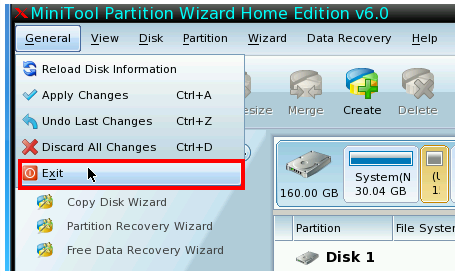MiniTool Partition Wizard Home Edition 6.0是一个调整速度快且免费的硬碟分割区调整的软体,适用于安装32位元和64位元Windows作业系统的电脑。它可以不破坏硬碟原有的资料,调整硬碟分割区的大小,也可以分割硬碟与格式化分割区。这一套软体也可以由官方网站下载光碟映像档,制作成开机光碟,方便由光碟开机执行硬碟的分割欲调整,关于MiniTool Partition Wizard Home Edition 6.0开机光碟的下载与烧录的方法如下:
1.连结到官方网站,点选「Free Download Bootable CD Now!」选项下面的「Local Download」。
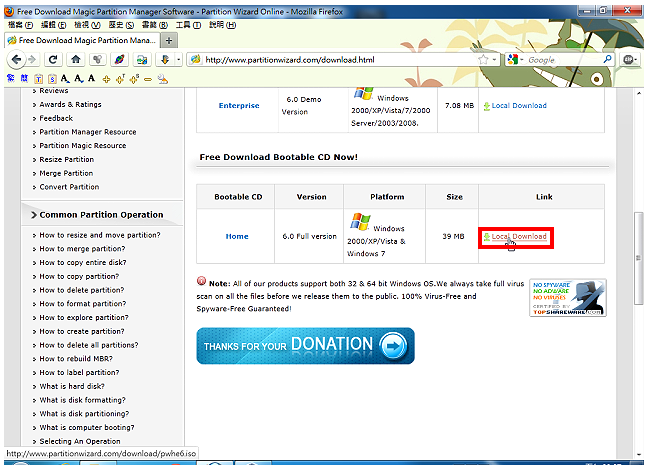
2.选择「储存档案」,点选「确定」。
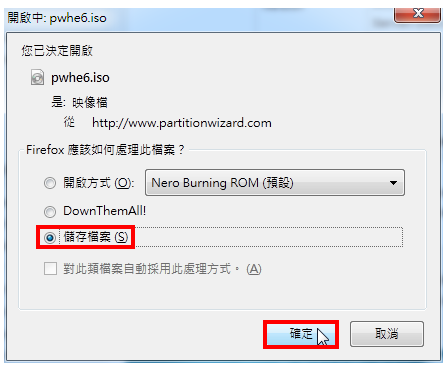
3.开启档案总管,对著下载的档案pwhe6.iso连续按两下滑鼠左键,启动Nero烧录软体,准备将光碟映像档烧录成光碟片。如果您的电脑还没有安装烧录软体,可以安装InfraRecorder烧录软体,详见:免费烧录软体InfraRecorder
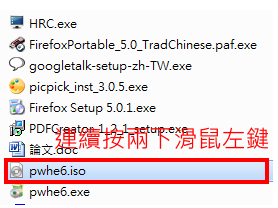
4.将空白光碟片放入烧录机,点选「烧录」。
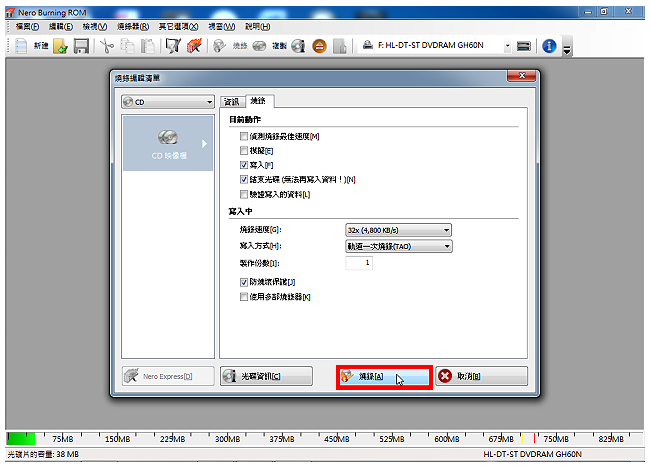
5正在烧录MiniTool Partition Wizard Home Edition 6.0开机光碟。
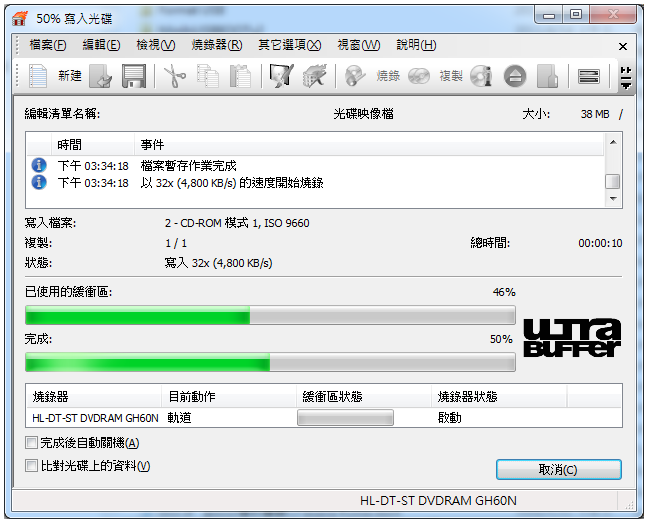
6.烧录完成,取出光碟片,点选「确定」。
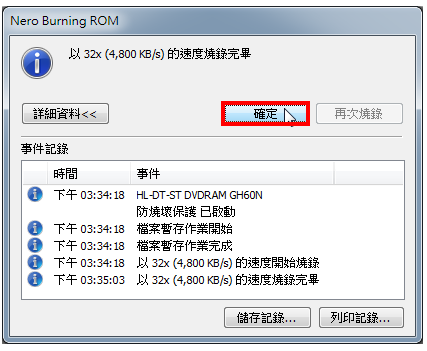
7.点选「关闭」按钮,结束Nero。
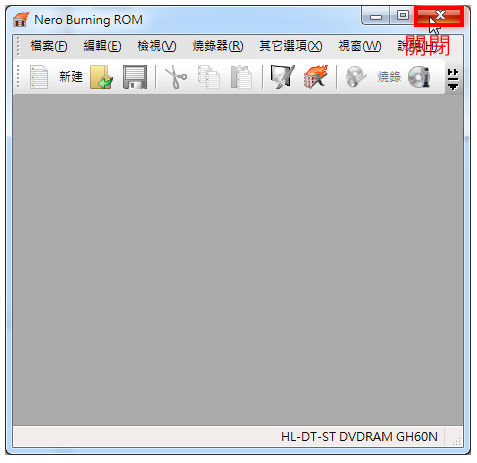
8.将MiniTool Partition Wizard Home Edition 6.0开机光碟片放入光碟机,设定BIOS为光碟开机,详见:设定BIOS的开机顺序为光碟优先。接著开启电脑,出现开机的选项,直接按键盘的「Enter」键,执行预设的选项「Boot from Partition Wizard Boot Disc」,以光碟开机。
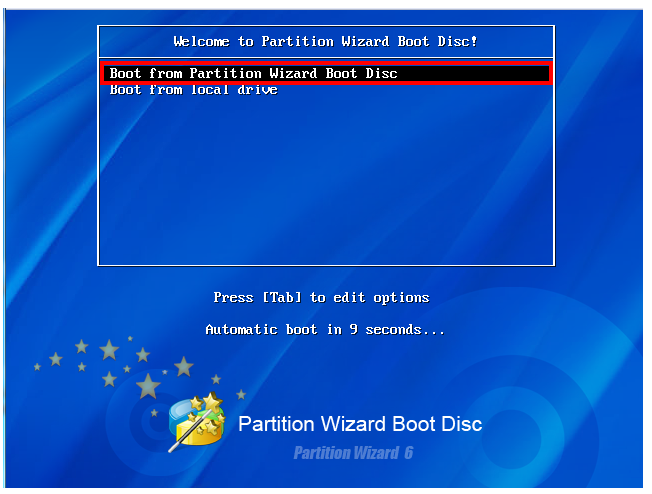
9.正在载入MiniTool Partition Wizard Home Edition 6.0开机程式。
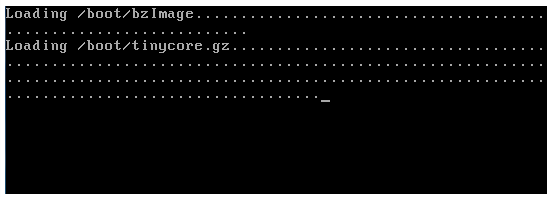
10.直接按键盘的「Enter」键,执行预设的选项「1024×768 default driver.」。
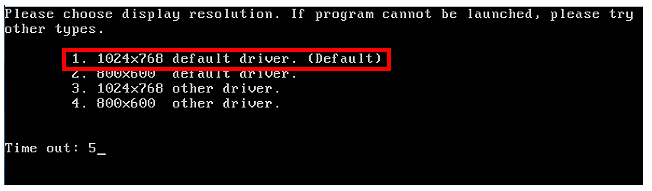
11.开启的程式如图示,会自动侦测硬碟和分割区,选择C:System磁碟,点选「Move / Resize 」,准备将C磁碟的分割区缩小。详细的调整步骤请参阅:免费硬碟分割区调整的软体MiniTool Partition Wizard Home Edition 6.0。
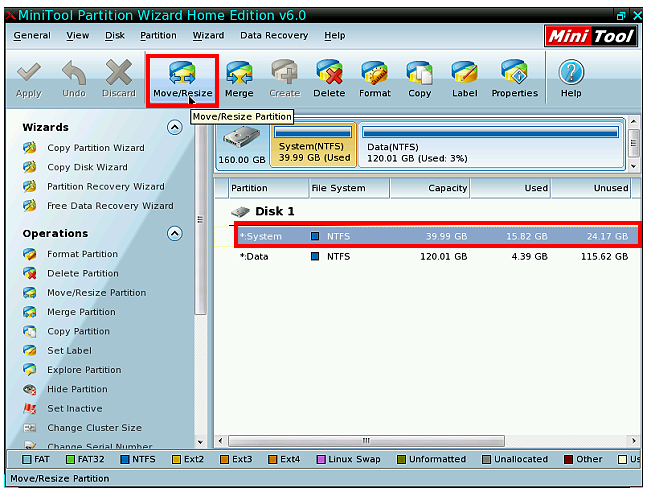
12.硬碟分割区调整完成以后,点选「General\\Exit」,结束分割区的调整,电脑会重新启动。